AUX JEEP COMPASS 2019 Руководство по эксплуатации и техобслуживанию (in Russian)
[x] Cancel search | Manufacturer: JEEP, Model Year: 2019, Model line: COMPASS, Model: JEEP COMPASS 2019Pages: 420, PDF Size: 6.93 MB
Page 14 of 420

Топливная система, предостережения . . 316
Предостережения об опасности
отравления угарным газом......... 316
НОМИНАЛЬНЫЕ ОБЪЕМЫ РАБОЧИХ
ЖИДКОСТЕЙ.................... 317
РАБОЧИЕ ЖИДКОСТИ И СМАЗОЧНЫЕ
МАТЕРИАЛЫ.................... 317
Двигатель..................... 317
Шасси....................... 319
РАСХОД ТОПЛИВА И ВЫБРОСЫ CO2... 320
ПРИНАДЛЕЖНОСТИ MOPAR......... 321
Фирменные аксессуары MOPAR...... 321
МУЛЬТИМЕДИЙНАЯ СИСТЕМА
ИНФОРМАЦИОННАЯ БЕЗОПАСНОСТЬ . . 323
UCONNECT 3 С 5-ДЮЙМОВЫМ
ДИСПЛЕЕМ - ПРИ НАЛИЧИИ......... 324
Быстрое знакомство с Uconnect 3 с
5-дюймовым дисплеем............ 324
Настройки часов................ 325
Настройка аудиосистемы........... 325
Режим радиоприемника........... 326
Использование USB/аудиовхода
(AUX)/Bluetooth................. 327
Голосовой ответ на текстовое сообщение
(не совместимо с iPhone).......... 328
Приложения — при наличии......... 329
UCONNECT 4 С 7-ДЮЙМОВЫМ
ДИСПЛЕЕМ..................... 330
Быстрое знакомство с Uconnect 4..... 330
Панель меню перетаскивания и
вставки...................... 332
Радиоприемник................. 333
Медиацентр — USB/аудиовход (AUX) —
при наличии................... 335Android Auto — при наличии......... 337
Интеграция Apple CarPlay — при
наличии...................... 338
Приложения — при наличии......... 340
СИСТЕМА UCONNECT 4C/4C NAV С
ДИСПЛЕЕМ 8,4 ДЮЙМА............. 340
Быстрое знакомство с
Uconnect 4C/4C NAV............. 340
Панель меню перетаскивания и
вставки...................... 342
Радиоприемник................. 343
Медиацентр — USB/аудиовход (AUX) —
при наличии................... 345
Android Auto — при наличии......... 347
Интеграция Apple CarPlay — при
наличии...................... 350
Приложения — при наличии......... 353
Jeep Skills..................... 353
НАСТРОЙКИ СИСТЕМЫ UCONNECT.... 354
СОВЕТЫ, ОРГАНЫ УПРАВЛЕНИЯ И
ОБЩАЯ ИНФОРМАЦИЯ............ 355
Органы управления акустической
системой на рулевом колесе........ 355
Условиях приема сигнала.......... 355
Уход и техническое обслуживание..... 355
Противоугонная система........... 356
НАВИГАЦИЯ — ПРИ НАЛИЧИИ........ 356Изменение громкости голосовых
подсказок системы навигации........ 356
Поиск достопримечательностей...... 358
Поиск объекта по буквам названия.... 358
Одноэтапный голосовой ввод пункта
назначения.................... 358
Настройка местоположения "Home"
(Дом) ........................ 358Дом ......................... 359
Добавление остановки............ 361
Объезд ...................... 361
Обновление карты............... 361
СИСТЕМА UCONNECT PHONE........ 362Uconnect Phone (вызовы без помощи рук
через Bluetooth)................. 362
Подсоединение (беспроводное
подключение) мобильного телефона
к системе Uconnect.............. 365
Обычные телефонные команды
(примеры).................... 370
Отключение (включение) звука
микрофона во время вызова........ 370
Перенос текущего вызова между трубкой
телефона и автомобилем.......... 370
Телефонная книга............... 370
Советы по использованию системы
распознавания голосовых команд..... 370
Изменение громкости звука......... 370
Использование функции Do Not Disturb
(Не беспокоить)................ 371
Входящие текстовые сообщения..... 371
Полезные советы и часто задаваемые
вопросы для улучшения работы Bluetooth
с системой Uconnect.............. 373
СОВЕТЫ ПО ИСПОЛЬЗОВАНИЮ СИСТЕМЫ
РАСПОЗНАВАНИЯ ГОЛОСОВЫХ КОМАНД
UCONNECT..................... 374
Обзор системы Uconnect........... 374
Начало работы................. 375
Основные голосовые команды....... 376
Радиоприемник................. 376
Медиа-проигрыватель............. 377
Phone (Телефон)................ 378
ОГЛАВЛЕНИЕ
12
Page 329 of 420
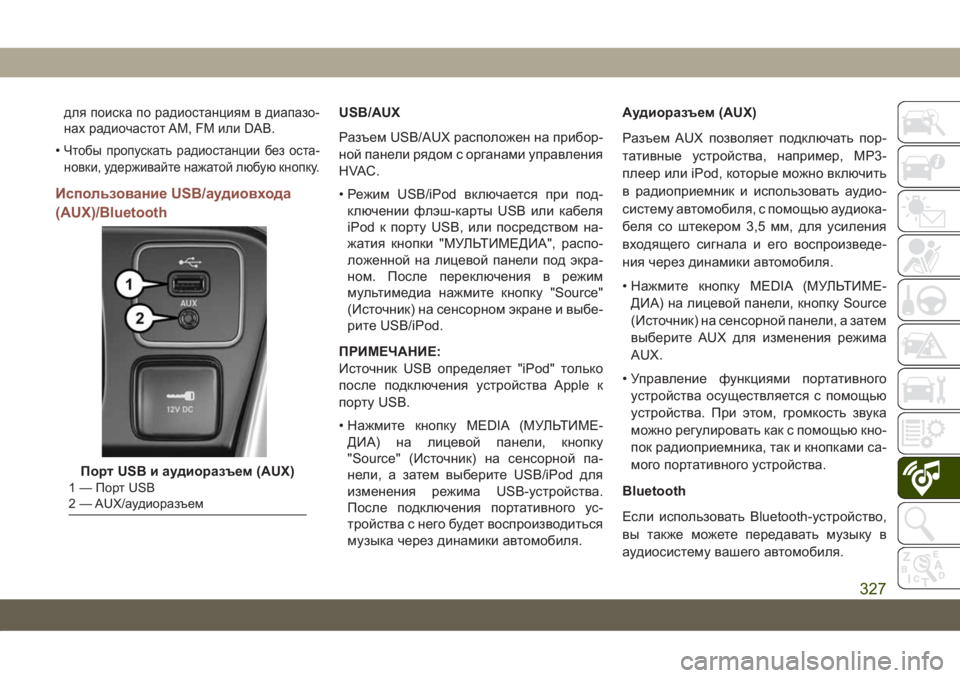
для поиска по радиостанциям в диапазо-
нах радиочастот AM, FM или DAB.
•Чтобы пропускать радиостанции без оста-
новки, удерживайте нажатой любую кнопку.
Использование USB/аудиовхода
(AUX)/Bluetooth
USB/AUX
Разъем USB/AUX расположен на прибор-
ной панели рядом с органами управления
HVAC.
• Режим USB/iPod включается при под-
ключении флэш-карты USB или кабеля
iPod к порту USB, или посредством на-
жатия кнопки "МУЛЬТИМЕДИА", распо-
ложенной на лицевой панели под экра-
ном. После переключения в режим
мультимедиа нажмите кнопку "Source"
(Источник) на сенсорном экране и выбе-
рите USB/iPod.
ПРИМЕЧАНИЕ:
Источник USB определяет "iPod" только
после подключения устройства Apple к
порту USB.
• Нажмите кнопку MEDIA (МУЛЬТИМЕ-
ДИА) на лицевой панели, кнопку
"Source" (Источник) на сенсорной па-
нели, а затем выберите USB/iPod для
изменения режима USB-устройства.
После подключения портативного ус-
тройства с него будет воспроизводиться
музыка через динамики автомобиля.Аудиоразъем (AUX)
Разъем AUX позволяет подключать пор-
тативные устройства, например, MP3-
плеер или iPod, которые можно включить
в радиоприемник и использовать аудио-
систему автомобиля, с помощью аудиока-
беля со штекером 3,5 мм, для усиления
входящего сигнала и его воспроизведе-
ния через динамики автомобиля.
• Нажмите кнопку MEDIA (МУЛЬТИМЕ-
ДИА) на лицевой панели, кнопку Source
(Источник) на сенсорной панели, а затем
выберите AUX для изменения режима
AUX.
• Управление функциями портативного
устройства осуществляется с помощью
устройства. При этом, громкость звука
можно регулировать как с помощью кно-
пок радиоприемника, так и кнопками са-
мого портативного устройства.
Bluetooth
Если использовать Bluetooth-устройство,
вы также можете передавать музыку в
аудиосистему вашего автомобиля.
Порт USB и аудиоразъем (AUX)1 — Порт USB
2 — AUX/аудиоразъем
327
Page 330 of 420
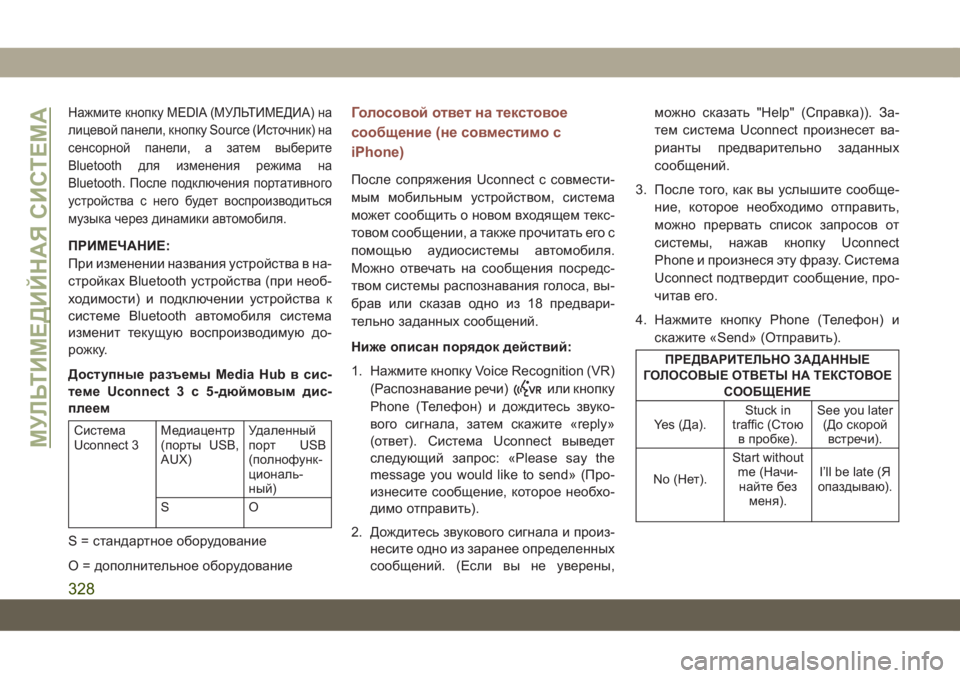
Нажмите кнопку MEDIA (МУЛЬТИМЕДИА) на
лицевой панели, кнопку Source (Источник) на
сенсорной панели, а затем выберите
Bluetooth для изменения режима на
Bluetooth. После подключения портативного
устройства с него будет воспроизводиться
музыка через динамики автомобиля.
ПРИМЕЧАНИЕ:
При изменении названия устройства в на-
стройках Bluetooth устройства (при необ-
ходимости) и подключении устройства к
системе Bluetooth автомобиля система
изменит текущую воспроизводимую до-
рожку.
Доступные разъемы Media Hub в сис-
теме Uconnect 3 с 5-дюймовым дис-
плеем
Система
Uconnect 3Медиацентр
(порты USB,
AUX)Удаленный
порт USB
(полнофунк-
циональ-
ный)
SO
S = стандартное оборудование
O = дополнительное оборудование
Голосовой ответ на текстовое
сообщение (не совместимо с
iPhone)
После сопряжения Uconnect с совмести-
мым мобильным устройством, система
может сообщить о новом входящем текс-
товом сообщении, а также прочитать его с
помощью аудиосистемы автомобиля.
Можно отвечать на сообщения посредс-
твом системы распознавания голоса, вы-
брав или сказав одно из 18 предвари-
тельно заданных сообщений.
Ниже описан порядок действий:
1. Нажмите кнопку Voice Recognition (VR)
(Распознавание речи)
или кнопку
Phone (Телефон) и дождитесь звуко-
вого сигнала, затем скажите «reply»
(ответ). Система Uconnect выведет
следующий запрос: «Please say the
message you would like to send» (Про-
изнесите сообщение, которое необхо-
димо отправить).
2. Дождитесь звукового сигнала и произ-
несите одно из заранее определенных
сообщений. (Если вы не уверены,можно сказать "Help" (Справка)). За-
тем система Uconnect произнесет ва-
рианты предварительно заданных
сообщений.
3. После того, как вы услышите сообще-
ние, которое необходимо отправить,
можно прервать список запросов от
системы, нажав кнопку Uconnect
Phone и произнеся эту фразу. Система
Uconnect подтвердит сообщение, про-
читав его.
4. Нажмите кнопку Phone (Телефон) и
скажите «Send» (Отправить).
ПРЕДВАРИТЕЛЬНО ЗАДАННЫЕ
ГОЛОСОВЫЕ ОТВЕТЫ НА ТЕКСТОВОЕ
СООБЩЕНИЕ
Yes (Да).Stuck in
traffic (Стою
в пробке).See you later
(До скорой
встречи).
No (Нет).Start without
me (Начи-
найте без
меня).I’ll be late (Я
опаздываю).
МУЛЬТИМЕДИЙНАЯ СИСТЕМА
328
Page 332 of 420
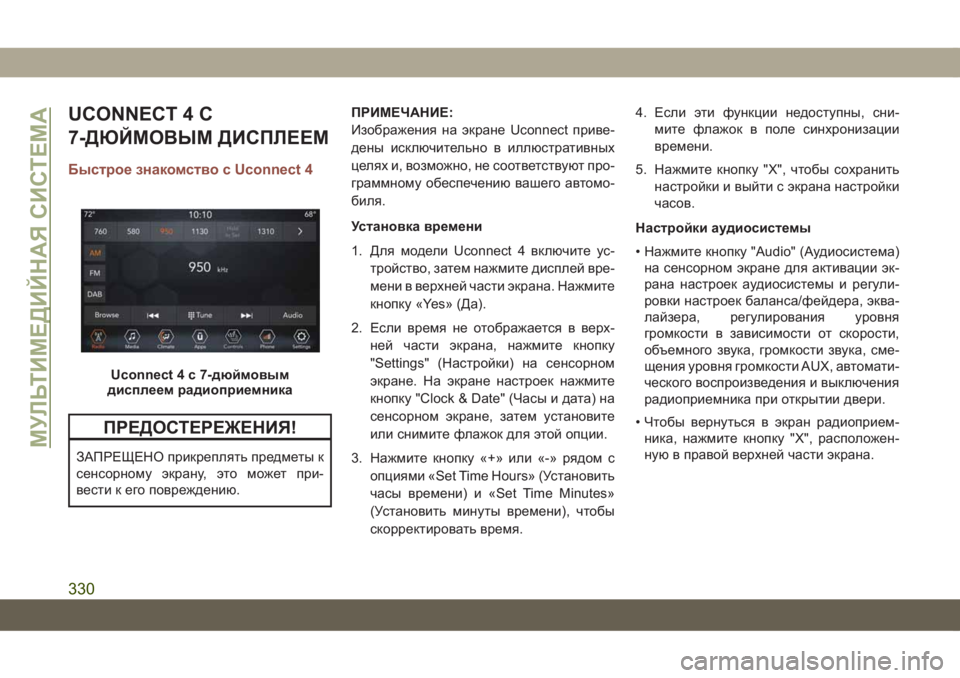
UCONNECT 4 С
7-ДЮЙМОВЫМ ДИСПЛЕЕМ
Быстрое знакомство с Uconnect 4
ПРЕДОСТЕРЕЖЕНИЯ!
ЗАПРЕЩЕНО прикреплять предметы к
сенсорному экрану, это может при-
вести к его повреждению.ПРИМЕЧАНИЕ:
Изображения на экране Uconnect приве-
дены исключительно в иллюстративных
целях и, возможно, не соответствуют про-
граммному обеспечению вашего автомо-
биля.
Установка времени
1. Для модели Uconnect 4 включите ус-
тройство, затем нажмите дисплей вре-
мени в верхней части экрана. Нажмите
кнопку «Yes» (Да).
2. Если время не отображается в верх-
ней части экрана, нажмите кнопку
"Settings" (Настройки) на сенсорном
экране. На экране настроек нажмите
кнопку "Clock & Date" (Часы и дата) на
сенсорном экране, затем установите
или снимите флажок для этой опции.
3. Нажмите кнопку «+» или «-» рядом с
опциями «Set Time Hours» (Установить
часы времени) и «Set Time Minutes»
(Установить минуты времени), чтобы
скорректировать время.4. Если эти функции недоступны, сни-
мите флажок в поле синхронизации
времени.
5. Нажмите кнопку "X", чтобы сохранить
настройки и выйти с экрана настройки
часов.
Настройки аудиосистемы
• Нажмите кнопку "Audio" (Аудиосистема)
на сенсорном экране для активации эк-
рана настроек аудиосистемы и регули-
ровки настроек баланса/фейдера, эква-
лайзера, регулирования уровня
громкости в зависимости от скорости,
объемного звука, громкости звука, сме-
щения уровня громкости AUX, автомати-
ческого воспроизведения и выключения
радиоприемника при открытии двери.
• Чтобы вернуться в экран радиоприем-
ника, нажмите кнопку "X", расположен-
ную в правой верхней части экрана.
Uconnect 4 с 7-дюймовым
дисплеем радиоприемника
МУЛЬТИМЕДИЙНАЯ СИСТЕМА
330
Page 333 of 420
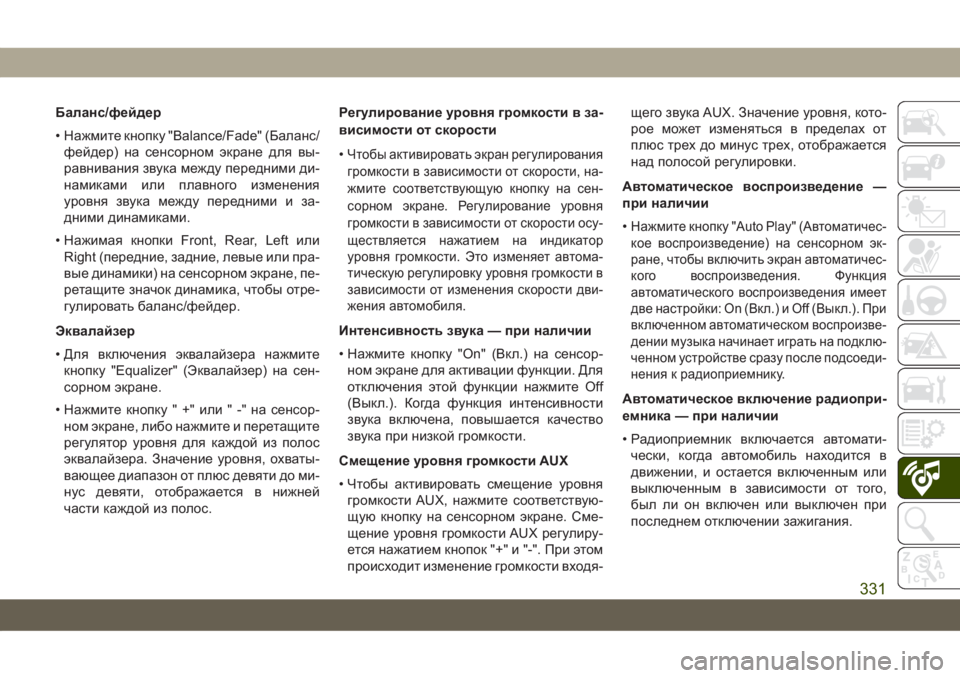
Баланс/фейдер
• Нажмите кнопку "Balance/Fade" (Баланс/
фейдер) на сенсорном экране для вы-
равнивания звука между передними ди-
намиками или плавного изменения
уровня звука между передними и за-
дними динамиками.
• Нажимая кнопки Front, Rear, Left или
Right (передние, задние, левые или пра-
вые динамики) на сенсорном экране, пе-
ретащите значок динамика, чтобы отре-
гулировать баланс/фейдер.
Эквалайзер
• Для включения эквалайзера нажмите
кнопку "Equalizer" (Эквалайзер) на сен-
сорном экране.
• Нажмите кнопку " +" или " -" на сенсор-
ном экране, либо нажмите и перетащите
регулятор уровня для каждой из полос
эквалайзера. Значение уровня, охваты-
вающее диапазон от плюс девяти до ми-
нус девяти, отображается в нижней
части каждой из полос.Регулирование уровня громкости в за-
висимости от скорости
•
Чтобы активировать экран регулирования
громкости в зависимости от скорости, на-
жмите соответствующую кнопку на сен-
сорном экране. Регулирование уровня
громкости в зависимости от скорости осу-
ществляется нажатием на индикатор
уровня громкости. Это изменяет автома-
тическую регулировку уровня громкости в
зависимости от изменения скорости дви-
жения автомобиля.
Интенсивность звука — при наличии
• Нажмите кнопку "On" (Вкл.) на сенсор-
ном экране для активации функции. Для
отключения этой функции нажмите Off
(Выкл.). Когда функция интенсивности
звука включена, повышается качество
звука при низкой громкости.
Смещение уровня громкости AUX
• Чтобы активировать смещение уровня
громкости AUX, нажмите соответствую-
щую кнопку на сенсорном экране. Сме-
щение уровня громкости AUX регулиру-
ется нажатием кнопок "+" и "-". При этом
происходит изменение громкости входя-щего звука AUX. Значение уровня, кото-
рое может изменяться в пределах от
плюс трех до минус трех, отображается
над полосой регулировки.
Автоматическое воспроизведение —
при наличии
•
Нажмите кнопку "Auto Play" (Автоматичес-
кое воспроизведение) на сенсорном эк-
ране, чтобы включить экран автоматичес-
кого воспроизведения. Функция
автоматического воспроизведения имеет
две настройки: On (Вкл.) и Off (Выкл.). При
включенном автоматическом воспроизве-
дении музыка начинает играть на подклю-
ченном устройстве сразу после подсоеди-
нения к радиоприемнику.
Автоматическое включение радиопри-
емника — при наличии
• Радиоприемник включается автомати-
чески, когда автомобиль находится в
движении, и остается включенным или
выключенным в зависимости от того,
был ли он включен или выключен при
последнем отключении зажигания.
331
Page 337 of 420
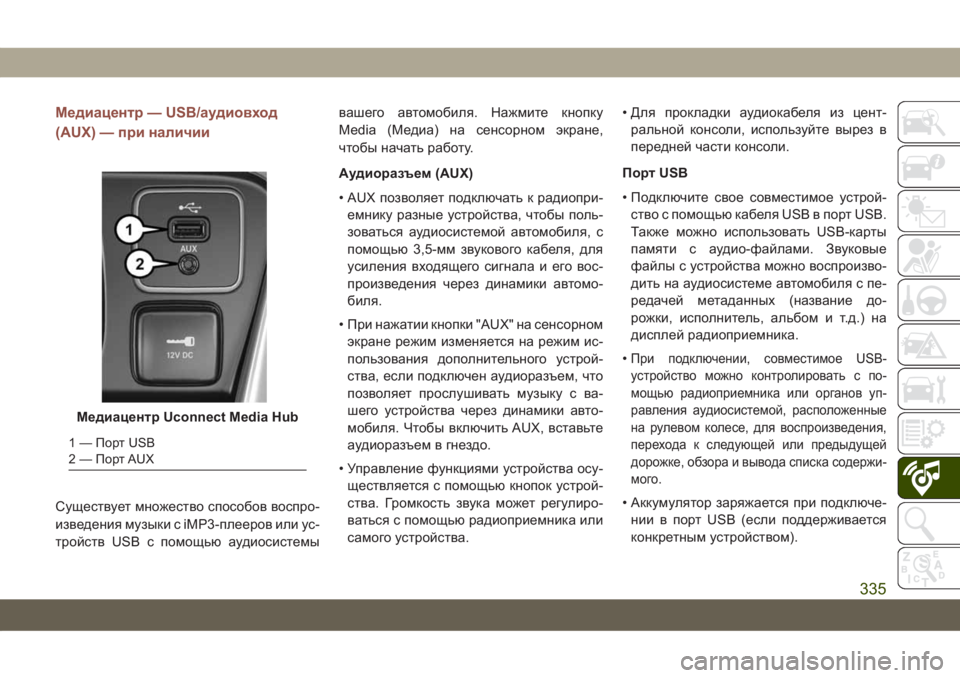
Медиацентр — USB/аудиовход
(AUX) — при наличии
Существует множество способов воспро-
изведения музыки с iMP3-плееров или ус-
тройств USB с помощью аудиосистемывашего автомобиля. Нажмите кнопку
Media (Медиа) на сенсорном экране,
чтобы начать работу.
Аудиоразъем (AUX)
• AUX позволяет подключать к радиопри-
емнику разные устройства, чтобы поль-
зоваться аудиосистемой автомобиля, с
помощью 3,5-мм звукового кабеля, для
усиления входящего сигнала и его вос-
произведения через динамики автомо-
биля.
• При нажатии кнопки "AUX" на сенсорном
экране режим изменяется на режим ис-
пользования дополнительного устрой-
ства, если подключен аудиоразъем, что
позволяет прослушивать музыку с ва-
шего устройства через динамики авто-
мобиля. Чтобы включить AUX, вставьте
аудиоразъем в гнездо.
• Управление функциями устройства осу-
ществляется с помощью кнопок устрой-
ства. Громкость звука может регулиро-
ваться с помощью радиоприемника или
самого устройства.• Для прокладки аудиокабеля из цент-
ральной консоли, используйте вырез в
передней части консоли.
Порт USB
• Подключите свое совместимое устрой-
ство с помощью кабеля USB в порт USB.
Также можно использовать USB-карты
памяти с аудио-файлами. Звуковые
файлы с устройства можно воспроизво-
дить на аудиосистеме автомобиля с пе-
редачей метаданных (название до-
рожки, исполнитель, альбом и т.д.) на
дисплей радиоприемника.
•
При подключении, совместимое USB-
устройство можно контролировать с по-
мощью радиоприемника или органов уп-
равления аудиосистемой, расположенные
на рулевом колесе, для воспроизведения,
перехода к следующей или предыдущей
дорожке, обзора и вывода списка содержи-
мого.
• Аккумулятор заряжается при подключе-
нии в порт USB (если поддерживается
конкретным устройством).
Медиацентр Uconnect Media Hub
1 — Порт USB
2 — Порт AUX
335
Page 339 of 420
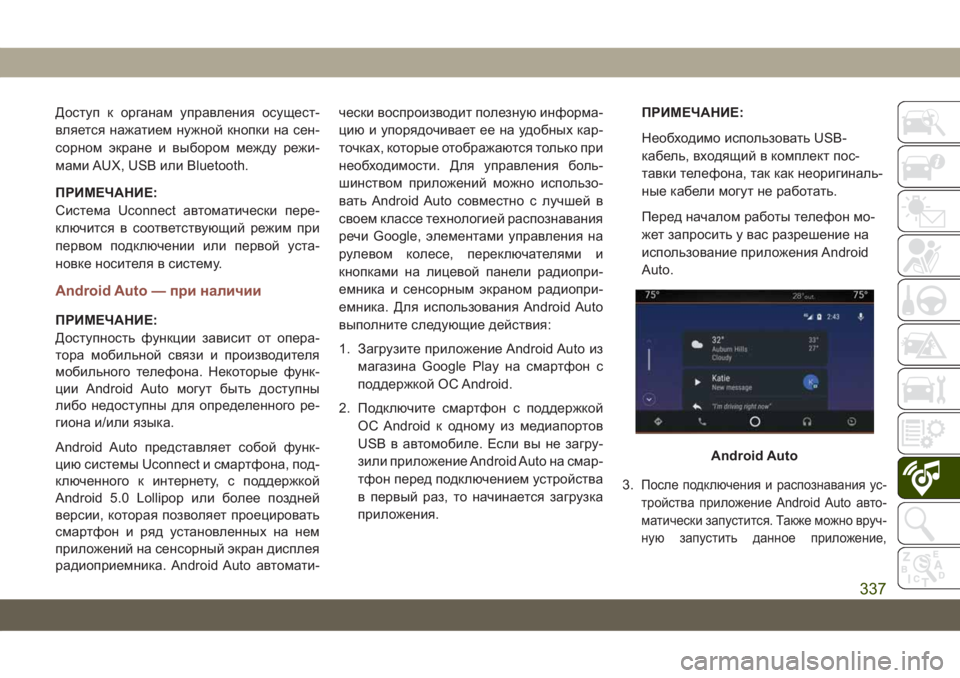
Доступ к органам управления осущест-
вляется нажатием нужной кнопки на сен-
сорном экране и выбором между режи-
мами AUX, USB или Bluetooth.
ПРИМЕЧАНИЕ:
Система Uconnect автоматически пере-
ключится в соответствующий режим при
первом подключении или первой уста-
новке носителя в систему.
Android Auto — при наличии
ПРИМЕЧАНИЕ:
Доступность функции зависит от опера-
тора мобильной связи и производителя
мобильного телефона. Некоторые функ-
ции Android Auto могут быть доступны
либо недоступны для определенного ре-
гиона и/или языка.
Android Auto представляет собой функ-
цию системы Uconnect и смартфона, под-
ключенного к интернету, с поддержкой
Android 5.0 Lollipop или более поздней
версии, которая позволяет проецировать
смартфон и ряд установленных на нем
приложений на сенсорный экран дисплея
радиоприемника. Android Auto автомати-чески воспроизводит полезную информа-
цию и упорядочивает ее на удобных кар-
точках, которые отображаются только при
необходимости. Для управления боль-
шинством приложений можно использо-
вать Android Auto совместно с лучшей в
своем классе технологией распознавания
речи Google, элементами управления на
рулевом колесе, переключателями и
кнопками на лицевой панели радиопри-
емника и сенсорным экраном радиопри-
емника. Для использования Android Auto
выполните следующие действия:
1. Загрузите приложение Android Auto из
магазина Google Play на смартфон с
поддержкой ОС Android.
2. Подключите смартфон с поддержкой
ОС Android к одному из медиапортов
USB в автомобиле. Если вы не загру-
зили приложение Android Auto на смар-
тфон перед подключением устройства
в первый раз, то начинается загрузка
приложения.ПРИМЕЧАНИЕ:
Необходимо использовать USB-
кабель, входящий в комплект пос-
тавки телефона, так как неоригиналь-
ные кабели могут не работать.
Перед началом работы телефон мо-
жет запросить у вас разрешение на
использование приложения Android
Auto.
3.
После подключения и распознавания ус-
тройства приложение Android Auto авто-
матически запустится. Также можно вруч-
ную запустить данное приложение,
Android Auto
337
Page 347 of 420
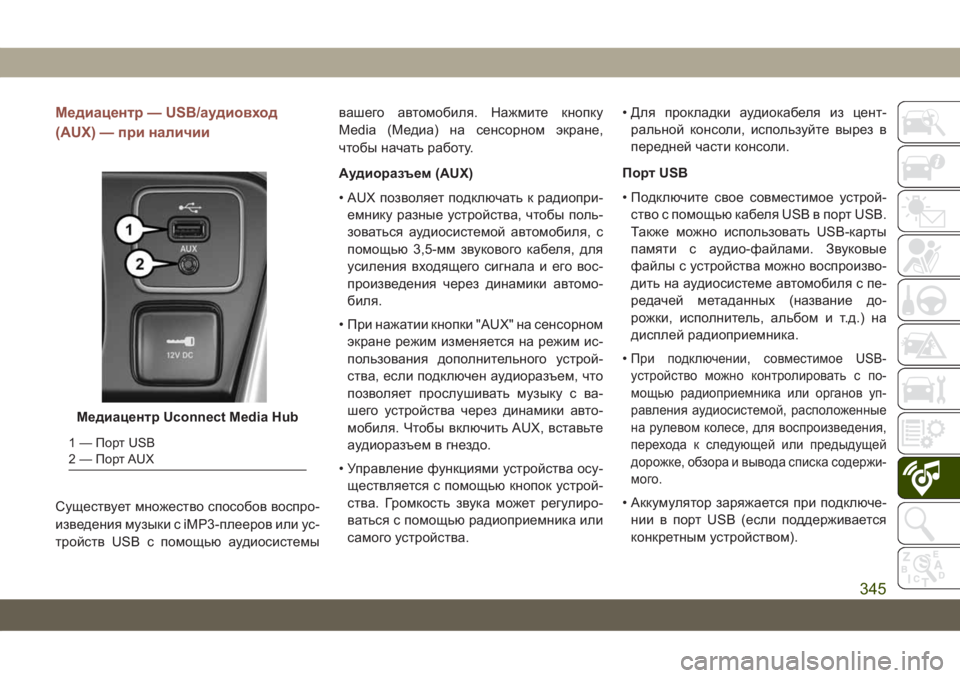
Медиацентр — USB/аудиовход
(AUX) — при наличии
Существует множество способов воспро-
изведения музыки с iMP3-плееров или ус-
тройств USB с помощью аудиосистемывашего автомобиля. Нажмите кнопку
Media (Медиа) на сенсорном экране,
чтобы начать работу.
Аудиоразъем (AUX)
• AUX позволяет подключать к радиопри-
емнику разные устройства, чтобы поль-
зоваться аудиосистемой автомобиля, с
помощью 3,5-мм звукового кабеля, для
усиления входящего сигнала и его вос-
произведения через динамики автомо-
биля.
• При нажатии кнопки "AUX" на сенсорном
экране режим изменяется на режим ис-
пользования дополнительного устрой-
ства, если подключен аудиоразъем, что
позволяет прослушивать музыку с ва-
шего устройства через динамики авто-
мобиля. Чтобы включить AUX, вставьте
аудиоразъем в гнездо.
• Управление функциями устройства осу-
ществляется с помощью кнопок устрой-
ства. Громкость звука может регулиро-
ваться с помощью радиоприемника или
самого устройства.• Для прокладки аудиокабеля из цент-
ральной консоли, используйте вырез в
передней части консоли.
Порт USB
• Подключите свое совместимое устрой-
ство с помощью кабеля USB в порт USB.
Также можно использовать USB-карты
памяти с аудио-файлами. Звуковые
файлы с устройства можно воспроизво-
дить на аудиосистеме автомобиля с пе-
редачей метаданных (название до-
рожки, исполнитель, альбом и т.д.) на
дисплей радиоприемника.
•
При подключении, совместимое USB-
устройство можно контролировать с по-
мощью радиоприемника или органов уп-
равления аудиосистемой, расположенные
на рулевом колесе, для воспроизведения,
перехода к следующей или предыдущей
дорожке, обзора и вывода списка содержи-
мого.
• Аккумулятор заряжается при подключе-
нии в порт USB (если поддерживается
конкретным устройством).
Медиацентр Uconnect Media Hub
1 — Порт USB
2 — Порт AUX
345
Page 349 of 420
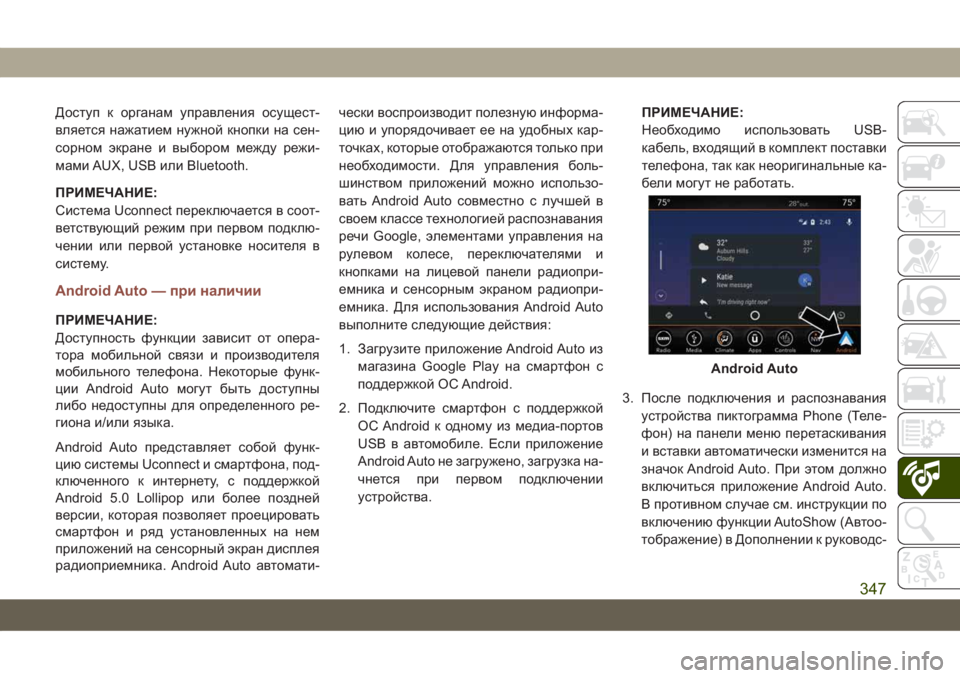
Доступ к органам управления осущест-
вляется нажатием нужной кнопки на сен-
сорном экране и выбором между режи-
мами AUX, USB или Bluetooth.
ПРИМЕЧАНИЕ:
Система Uconnect переключается в соот-
ветствующий режим при первом подклю-
чении или первой установке носителя в
систему.
Android Auto — при наличии
ПРИМЕЧАНИЕ:
Доступность функции зависит от опера-
тора мобильной связи и производителя
мобильного телефона. Некоторые функ-
ции Android Auto могут быть доступны
либо недоступны для определенного ре-
гиона и/или языка.
Android Auto представляет собой функ-
цию системы Uconnect и смартфона, под-
ключенного к интернету, с поддержкой
Android 5.0 Lollipop или более поздней
версии, которая позволяет проецировать
смартфон и ряд установленных на нем
приложений на сенсорный экран дисплея
радиоприемника. Android Auto автомати-чески воспроизводит полезную информа-
цию и упорядочивает ее на удобных кар-
точках, которые отображаются только при
необходимости. Для управления боль-
шинством приложений можно использо-
вать Android Auto совместно с лучшей в
своем классе технологией распознавания
речи Google, элементами управления на
рулевом колесе, переключателями и
кнопками на лицевой панели радиопри-
емника и сенсорным экраном радиопри-
емника. Для использования Android Auto
выполните следующие действия:
1. Загрузите приложение Android Auto из
магазина Google Play на смартфон с
поддержкой ОС Android.
2. Подключите смартфон с поддержкой
ОС Android к одному из медиа-портов
USB в автомобиле. Если приложение
Android Auto не загружено, загрузка на-
чнется при первом подключении
устройства.ПРИМЕЧАНИЕ:
Необходимо использовать USB-
кабель, входящий в комплект поставки
телефона, так как неоригинальные ка-
бели могут не работать.
3. После подключения и распознавания
устройства пиктограмма Phone (Теле-
фон) на панели меню перетаскивания
и вставки автоматически изменится на
значок Android Auto. При этом должно
включиться приложение Android Auto.
В противном случае см. инструкции по
включению функции AutoShow (Автоо-
тображение) в Дополнении к руководс-
Android Auto
347
Page 376 of 420
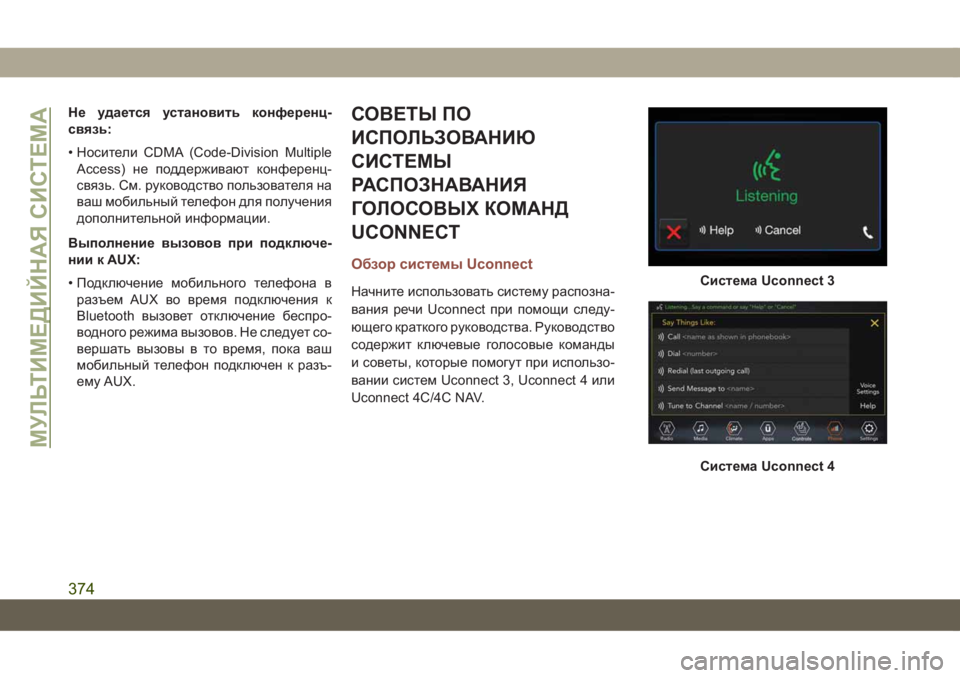
Не удается установить конференц-
связь:
• Носители CDMA (Code-Division Multiple
Access) не поддерживают конференц-
связь. См. руководство пользователя на
ваш мобильный телефон для получения
дополнительной информации.
Выполнение вызовов при подключе-
нии к AUX:
• Подключение мобильного телефона в
разъем AUX во время подключения к
Bluetooth вызовет отключение беспро-
водного режима вызовов. Не следует со-
вершать вызовы в то время, пока ваш
мобильный телефон подключен к разъ-
ему AUX.СОВЕТЫ ПО
ИСПОЛЬЗОВАНИЮ
СИСТЕМЫ
РАСПОЗНАВАНИЯ
ГОЛОСОВЫХ КОМАНД
UCONNECT
Обзор системы Uconnect
Начните использовать систему распозна-
вания речи Uconnect при помощи следу-
ющего краткого руководства. Руководство
содержит ключевые голосовые команды
и советы, которые помогут при использо-
вании систем Uconnect 3, Uconnect 4 или
Uconnect 4C/4C NAV.Система Uconnect 3
Система Uconnect 4
МУЛЬТИМЕДИЙНАЯ СИСТЕМА
374